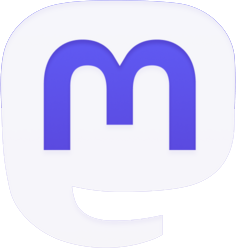La création de tableaux statistiques dans Excel représente une compétence fondamentale pour analyser des données efficacement. Que vous soyez débutant ou utilisateur avancé, maîtriser cette fonctionnalité vous permettra de transformer des données brutes en informations visuelles compréhensibles. Ce guide détaillé vous accompagne pas à pas dans la conception de tableaux statistiques adaptés à vos besoins, depuis les bases jusqu’aux techniques avancées. Vous découvrirez comment structurer vos données, créer des formules statistiques pertinentes et présenter vos résultats de manière professionnelle.
Les fondamentaux des tableaux statistiques dans Excel
Avant de se lancer dans la création de tableaux statistiques complexes, il convient de maîtriser les concepts de base. Un tableau statistique dans Excel correspond à un ensemble organisé de données permettant d’effectuer des analyses quantitatives. Ces tableaux constituent la pierre angulaire de toute analyse de données sérieuse.
Pour débuter, ouvrez Excel et familiarisez-vous avec l’interface. La feuille de calcul se présente sous forme de grille avec des colonnes (identifiées par des lettres) et des lignes (numérotées). Chaque intersection forme une cellule qui peut contenir des données ou des formules. Cette structure matricielle est parfaitement adaptée à l’organisation de vos données statistiques.
La première étape consiste à saisir vos données brutes. Adoptez une organisation logique : chaque colonne représente généralement une variable (comme l’âge, le revenu, etc.) et chaque ligne correspond à une observation ou un individu. Cette disposition facilite grandement les analyses ultérieures.
Pour créer un tableau formel dans Excel, sélectionnez vos données et utilisez la fonctionnalité « Tableau » (accessible depuis l’onglet « Insertion » ou via le raccourci Ctrl+T). Cette action transforme vos données en un tableau dynamique avec des fonctionnalités de tri et de filtrage intégrées. Nommez votre tableau de manière explicite pour faciliter les références ultérieures.
Formatage de base d’un tableau statistique
Le formatage joue un rôle primordial dans la lisibilité de votre tableau. Excel propose plusieurs styles prédéfinis accessibles depuis l’onglet « Création de tableau ». Ces styles appliquent automatiquement des couleurs alternées aux lignes, des bordures et des mises en forme aux en-têtes.
Pour personnaliser davantage votre tableau :
- Appliquez des formats numériques adaptés (pourcentages, monétaires, scientifiques)
- Ajustez la largeur des colonnes pour une meilleure lisibilité
- Utilisez la mise en forme conditionnelle pour faire ressortir certaines valeurs
- Créez des en-têtes clairs décrivant précisément le contenu de chaque colonne
N’oubliez pas d’inclure des titres explicites pour votre tableau. Un bon titre doit indiquer clairement le contenu du tableau, la période concernée et éventuellement la source des données. Cette information contextuelle est indispensable pour quiconque consultera votre travail.
Les tableaux statistiques bien formatés facilitent considérablement l’interprétation des données. Investir du temps dans la mise en forme initiale vous fera gagner beaucoup de temps lors des analyses et présentations ultérieures. Pensez à votre tableau comme à un outil de communication autant que d’analyse.
Enfin, apprenez à utiliser les styles de cellules pour distinguer différentes parties de votre tableau (titres, sous-totaux, totaux). Cette hiérarchie visuelle guide naturellement le regard vers les informations les plus pertinentes et structure votre présentation de manière professionnelle.
Calculs statistiques fondamentaux dans Excel
La puissance d’Excel réside dans sa capacité à effectuer des calculs statistiques sur vos données. Les fonctions statistiques intégrées vous permettent d’obtenir rapidement des indicateurs clés sans avoir à programmer des formules complexes.
Commençons par les statistiques descriptives de base. Pour calculer la moyenne d’une série de données, utilisez la fonction MOYENNE(). Par exemple, =MOYENNE(B2:B20) calculera la moyenne des valeurs contenues dans les cellules B2 à B20. De même, les fonctions MEDIANE(), MODE(), MAX() et MIN() vous donnent respectivement la médiane, le mode, la valeur maximale et la valeur minimale d’une série.
Pour mesurer la dispersion de vos données, Excel propose plusieurs fonctions utiles. ECARTYPE() calcule l’écart-type, tandis que VAR() donne la variance. Ces indicateurs de dispersion sont fondamentaux pour comprendre la distribution de vos données autour de la tendance centrale.
Si vous travaillez avec des données groupées ou des distributions de fréquences, la fonction FREQUENCE() s’avère particulièrement utile. Cette fonction analyse une série de données et compte combien de valeurs tombent dans différentes catégories ou intervalles. Le résultat est un tableau de distribution qui peut être visualisé sous forme d’histogramme.
Création de tableaux croisés dynamiques
Les tableaux croisés dynamiques représentent l’un des outils les plus puissants d’Excel pour l’analyse statistique. Ils permettent de synthétiser rapidement de grandes quantités de données et d’effectuer des analyses multidimensionnelles.
Pour créer un tableau croisé dynamique, sélectionnez vos données et accédez à l’onglet « Insertion » puis cliquez sur « Tableau croisé dynamique ». Dans le panneau qui s’ouvre, faites glisser vos variables vers les zones appropriées :
- Zone « Lignes » : variables catégorielles pour l’axe vertical
- Zone « Colonnes » : variables catégorielles pour l’axe horizontal
- Zone « Valeurs » : variables numériques à analyser
- Zone « Filtres » : variables pour filtrer l’ensemble du tableau
Par défaut, Excel applique la fonction SOMME aux valeurs numériques, mais vous pouvez modifier ce comportement en cliquant sur le champ dans la zone « Valeurs » et en sélectionnant « Paramètres des champs de valeurs ». Vous pourrez alors choisir d’autres fonctions d’agrégation comme MOYENNE, MAX, MIN, NOMBRE, etc.
Les tableaux croisés dynamiques excellant particulièrement dans le calcul de statistiques conditionnelles. Par exemple, vous pouvez facilement obtenir la moyenne des ventes par région et par trimestre, ou compter le nombre de clients par catégorie d’âge et par genre. Cette flexibilité permet d’explorer vos données sous différents angles sans avoir à recréer manuellement des tableaux.
Un avantage majeur des tableaux croisés dynamiques est leur nature interactive. Vous pouvez réorganiser les variables, ajouter ou supprimer des dimensions d’analyse, et filtrer les données en temps réel. Cette interactivité facilite grandement l’exploration des données et la recherche de tendances ou de corrélations.
Visualisation de vos données statistiques
Transformer vos tableaux statistiques en représentations visuelles permet de communiquer efficacement vos analyses. Excel offre une multitude d’outils de visualisation adaptés aux différents types de données statistiques.
Les graphiques constituent le moyen le plus direct de visualiser vos données. Pour créer un graphique, sélectionnez les données de votre tableau statistique et accédez à l’onglet « Insertion ». Excel propose plusieurs catégories de graphiques, chacune adaptée à des types spécifiques d’analyses :
- Histogrammes : idéaux pour comparer des valeurs entre différentes catégories
- Courbes : parfaits pour illustrer des tendances temporelles
- Secteurs : adaptés pour représenter des proportions d’un tout
- Nuages de points : utilisés pour explorer des relations entre deux variables numériques
- Boîtes à moustaches : excellentes pour visualiser la distribution statistique d’un ensemble de données
Choisissez le type de graphique qui met le mieux en valeur le message que vous souhaitez transmettre. Par exemple, un histogramme groupé permet de comparer facilement plusieurs séries de données, tandis qu’un graphique en courbes est plus adapté pour montrer l’évolution d’une variable dans le temps.
Une fois votre graphique créé, personnalisez-le pour améliorer sa clarté et son impact visuel. Ajoutez un titre explicite, étiquetez clairement les axes et incluez une légende si nécessaire. Les onglets « Création » et « Format » qui apparaissent lorsque vous sélectionnez un graphique offrent de nombreuses options de personnalisation.
Graphiques avancés pour analyses statistiques
Pour des analyses statistiques plus sophistiquées, Excel propose des types de graphiques spécialisés. Les histogrammes (disponibles via l’outil d’analyse de données ou dans les versions récentes d’Excel) permettent de visualiser la distribution de fréquence d’une variable continue.
Les graphiques combinés associent plusieurs types de représentations (par exemple, histogrammes et courbes) sur un même graphique. Cette approche est particulièrement utile pour comparer des variables ayant des échelles différentes ou pour mettre en relation des valeurs absolues et des pourcentages.
Pour les analyses multivariées, les graphiques à bulles ajoutent une troisième dimension (représentée par la taille des bulles) à un nuage de points classique. Cette visualisation permet d’explorer simultanément les relations entre trois variables quantitatives.
Les cartes thermiques (heat maps), bien que non natives dans les versions standard d’Excel, peuvent être créées à l’aide de la mise en forme conditionnelle. Elles sont particulièrement efficaces pour visualiser des matrices de corrélation ou d’autres données tabulaires où l’intensité des couleurs représente des valeurs numériques.
N’oubliez pas que l’objectif principal d’une visualisation est de communiquer clairement vos analyses. Évitez de surcharger vos graphiques avec trop d’informations ou d’éléments décoratifs qui pourraient distraire de l’essentiel. Une règle d’or en visualisation de données : la simplicité et la clarté priment toujours sur la complexité.
Techniques avancées pour l’analyse statistique
Une fois les bases maîtrisées, vous pouvez explorer des techniques plus avancées pour enrichir vos tableaux statistiques et approfondir vos analyses. Ces méthodes vous permettront d’extraire davantage de valeur de vos données.
L’analyse de régression constitue un outil puissant pour explorer les relations entre variables. Excel propose la fonction DROITEREG() pour effectuer des régressions linéaires simples. Pour des analyses plus complètes, utilisez l’outil « Régression » du module d’analyse de données (à activer dans les options d’Excel si ce n’est pas déjà fait). Cette fonctionnalité génère des statistiques détaillées comme le coefficient de détermination (R²), les coefficients de régression et leurs erreurs types.
Pour les tests statistiques, Excel offre plusieurs fonctions utiles. TEST.T() permet de réaliser des tests de Student pour comparer des moyennes, tandis que TEST.F() est utilisé pour comparer des variances. Ces tests vous aident à déterminer si les différences observées dans vos données sont statistiquement significatives ou simplement dues au hasard.
Les tableaux de contingence représentent un outil fondamental pour analyser les relations entre variables catégorielles. Créez-les facilement avec des tableaux croisés dynamiques, puis appliquez un test du khi-deux pour évaluer l’indépendance des variables. Bien que le calcul du khi-deux ne soit pas directement disponible dans Excel, vous pouvez l’implémenter avec des formules personnalisées.
Utilisation des fonctions matricielles pour l’analyse statistique
Les fonctions matricielles d’Excel permettent d’effectuer des calculs complexes sur des ensembles de données. Contrairement aux formules standard qui traitent une cellule à la fois, les fonctions matricielles opèrent sur plusieurs cellules simultanément.
Par exemple, la fonction FREQUENCE() mentionnée précédemment est une fonction matricielle. Pour l’utiliser correctement, sélectionnez d’abord la plage de cellules où vous souhaitez afficher les résultats, saisissez la formule, puis validez avec Ctrl+Shift+Entrée (au lieu de la simple touche Entrée).
D’autres fonctions matricielles utiles incluent SOMMEPROD(), qui permet de calculer des sommes pondérées, et TRANSPOSE(), qui inverse les lignes et les colonnes d’une matrice. Ces fonctions s’avèrent particulièrement précieuses pour les calculs statistiques avancés comme les moyennes pondérées ou les corrélations entre variables.
Pour les utilisateurs des versions récentes d’Excel (365 ou 2019+), les nouvelles fonctions dynamiques comme FILTER(), SORT(), UNIQUE() et SEQUENCE() simplifient considérablement l’analyse de données. Ces fonctions permettent de manipuler des tableaux entiers sans recourir aux formules matricielles traditionnelles, ce qui rend le processus plus intuitif.
Les macros VBA (Visual Basic for Applications) constituent une autre méthode pour automatiser des analyses statistiques complexes. Bien que leur apprentissage demande un investissement initial, elles peuvent considérablement accélérer des tâches répétitives ou mettre en œuvre des méthodes statistiques non disponibles nativement dans Excel.
Gardez à l’esprit que les techniques avancées nécessitent une bonne compréhension des concepts statistiques sous-jacents. Une analyse sophistiquée mais mal interprétée peut conduire à des décisions erronées. Prenez le temps de vous familiariser avec les fondements théoriques des méthodes que vous employez.
Optimisation et partage de vos tableaux statistiques
La création d’un tableau statistique ne s’arrête pas à l’analyse des données. L’optimisation et le partage constituent des étapes tout aussi importantes pour garantir l’impact et l’utilité de votre travail.
La documentation de votre tableau statistique joue un rôle crucial. Utilisez des commentaires de cellules (insertion par clic droit sur une cellule) pour expliquer les formules complexes ou les hypothèses sous-jacentes. Créez une feuille dédiée aux métadonnées qui détaille les sources de données, les définitions des variables et les méthodes d’analyse employées. Cette transparence méthodologique renforce la crédibilité de votre travail et facilite sa compréhension par d’autres utilisateurs.
Pour améliorer l’interactivité de vos tableaux, envisagez l’utilisation de segments (slicers) et de chronologies (timelines). Ces contrôles visuels permettent aux utilisateurs de filtrer dynamiquement les données sans avoir à manipuler directement les filtres du tableau. Créez-les en sélectionnant votre tableau puis en accédant à l’onglet « Insertion » ou « Outils de tableau ».
La validation des données constitue une autre fonctionnalité précieuse pour garantir l’intégrité de vos tableaux statistiques. Elle permet de définir des règles limitant les valeurs acceptables dans certaines cellules (par exemple, des plages numériques spécifiques ou des listes déroulantes de choix prédéfinis). Accédez-y via l’onglet « Données » puis « Validation des données ».
Techniques de protection et de partage
Avant de partager votre travail, pensez à protéger vos tableaux statistiques. Excel propose plusieurs niveaux de protection :
- Protection de certaines cellules contre les modifications (tout en laissant d’autres cellules modifiables)
- Protection de la structure de la feuille (empêchant l’ajout ou la suppression de lignes/colonnes)
- Protection du classeur entier avec mot de passe
Pour appliquer ces protections, utilisez l’onglet « Révision » puis « Protéger la feuille » ou « Protéger le classeur ». Veillez à choisir un niveau de protection adapté à votre contexte d’utilisation, en trouvant l’équilibre entre sécurité et facilité d’utilisation.
Lors du partage de vos tableaux statistiques, considérez le format le plus approprié. Pour une collaboration active, le partage du fichier Excel original (éventuellement via OneDrive ou SharePoint) permet aux autres utilisateurs d’interagir pleinement avec les données. Pour une diffusion plus large ou formelle, l’export en PDF préserve la mise en forme tout en rendant le contenu non modifiable.
Si vous partagez votre fichier avec des personnes qui n’ont pas nécessairement Excel, envisagez d’utiliser Excel Online ou d’exporter vos tableaux dans des formats plus universels comme CSV. Gardez toutefois à l’esprit que ces conversions peuvent entraîner la perte de certaines fonctionnalités avancées.
Pour les présentations professionnelles, l’intégration de vos tableaux statistiques dans d’autres documents peut s’avérer nécessaire. Excel s’intègre parfaitement avec les autres applications Microsoft Office, permettant par exemple de lier dynamiquement un tableau ou un graphique Excel dans une présentation PowerPoint ou un rapport Word. Ainsi, toute mise à jour des données dans Excel se répercutera automatiquement dans les documents liés.
Enfin, n’oubliez pas d’optimiser les performances de vos fichiers, surtout s’ils contiennent de grandes quantités de données. Limitez l’usage de formules volatiles (comme MAINTENANT() ou ALEA()), supprimez les mises en forme conditionnelles inutiles et évitez les références à des plages trop étendues. Ces bonnes pratiques garantiront que vos tableaux statistiques restent réactifs et agréables à utiliser, même sur des ordinateurs moins puissants.
Vers la maîtrise des tableaux statistiques
Atteindre la maîtrise dans la création de tableaux statistiques avec Excel demande de la pratique et une approche systématique. Cette section vous guide dans les étapes finales pour perfectionner vos compétences et devenir un véritable expert.
L’automatisation représente une étape majeure vers l’efficacité. Apprenez à créer des modèles réutilisables pour vos analyses statistiques récurrentes. Un bon modèle inclut non seulement la structure du tableau, mais aussi les formules prédéfinies, les mises en forme conditionnelles et même des macros pour les tâches répétitives. Enregistrez ces modèles au format .xltx pour y accéder facilement lors de la création de nouveaux fichiers.
Pour les analyses plus sophistiquées, familiarisez-vous avec le langage DAX (Data Analysis Expressions) utilisé dans les modèles de données Excel et Power Pivot. DAX offre des fonctionnalités avancées pour l’agrégation et l’analyse de données, particulièrement utiles pour les grands ensembles de données ou les relations complexes entre tableaux.
L’intégration d’Excel avec Power Query (ou « Obtenir et transformer les données » dans les versions récentes) ouvre de nouvelles perspectives pour le traitement des données avant analyse. Power Query permet d’importer, de nettoyer et de transformer des données provenant de diverses sources avant de les intégrer dans vos tableaux statistiques. Cette étape préliminaire garantit que vos analyses reposent sur des données propres et correctement structurées.
Perfectionnement et résolution de problèmes
Même les utilisateurs expérimentés rencontrent parfois des difficultés avec leurs tableaux statistiques. Voici quelques techniques de dépannage couramment utilisées :
- Utilisez l’évaluation de formule (disponible dans l’onglet Formules) pour examiner pas à pas l’exécution d’une formule complexe
- Activez le mode Audit (Formules > Repérer les antécédents/dépendants) pour visualiser les relations entre les cellules
- Exploitez la fenêtre Espion pour surveiller les valeurs de plusieurs cellules simultanément pendant que vous travaillez ailleurs dans le classeur
Pour perfectionner vos compétences, adoptez une approche d’apprentissage continu. Suivez des forums spécialisés, participez à des communautés en ligne, et consultez régulièrement la documentation officielle de Microsoft pour rester informé des nouvelles fonctionnalités. Les certifications Microsoft Office Specialist peuvent également valider formellement votre expertise et vous distinguer professionnellement.
N’hésitez pas à vous inspirer des tableaux statistiques professionnels que vous pourriez rencontrer dans votre domaine. Analysez leur structure, leur mise en forme et les techniques utilisées. L’observation de travaux de qualité constitue souvent le meilleur moyen d’améliorer ses propres créations.
Enfin, gardez à l’esprit que la maîtrise technique ne suffit pas. Un excellent tableau statistique combine compétences techniques et compréhension profonde du contexte métier. Prenez le temps de comprendre les besoins de votre public et les questions auxquelles votre analyse doit répondre. Cette approche centrée sur l’utilisateur garantit que vos tableaux statistiques ne sont pas seulement techniquement corrects, mais véritablement utiles et impactants.
La création de tableaux statistiques dans Excel est un voyage continu d’apprentissage et d’amélioration. Chaque nouveau projet représente une opportunité d’affiner vos compétences et d’explorer de nouvelles techniques. Avec persévérance et curiosité, vous transformerez progressivement des données brutes en analyses statistiques riches et pertinentes qui éclaireront les décisions et approfondiront la compréhension des phénomènes étudiés.